와이파이 연결은 되는데 인터넷 연결 안됨 안될때
와이파이 연결은 되는데 인터넷 연결 안됨 와이파이 연결 안될때 간단하게 해결하는 방법에 대해 알아보겠습니다. wifi는 공유기 라는 분배기를 통해 신호를 받아와 각각의 기기에 할당해주는 것인데요. 이렇게 공유기라는 수단을 통해 신호를 받아오는 과정에서 문제가 생겨도 공유기의 전원이 켜져있으면 wifi신호는 잡히지만 실질적으로는 끊겨있기 때문에 사용할 수 없게 됩니다.
이 때문에 컴퓨터 혹은 태블릿 및 스마트폰에서 와이파이 연결은 되는데 인터넷 연결 안됨 현상이 일어나는 경우가 일어날 수 있는것이죠.
순서대로 따라오시길 바랍니다. 신호자체도 안잡히고 불안정하고 끊김 현상이 일어나는 분들도 적용할 수 있습니다.
첫번째로 확인 해야할 것은 명령 프롬프트를 이용한 공유기와의 상태인데요.

1. 좌측 하단의 윈도우 시작 버튼을 눌러 검색에 "cmd"를 입력해줍니다. 혹은 실행 - 명령 프롬프트를 실행해줍니다.

2. 명령 프롬프트 창이 열리면 "ipconfig" 를 입력하고 나온 결과값에서, 무선 lan 어댑터에 있는 기본 게이트웨이를 확인해줍니다. 기본 게이트웨이 값을 그대로 인터넷 주소창에 적습니다.

그 후 변화 없이 미디어 연결 끊김이 뜬다면 공유기에 문제가 생겨 컴퓨터 혹은 핸드폰으로 인터넷 연결 안됨 현상이 일어나는 것입니다.
미디어 연결 끊김이 뜨는 분들은 먼저 아래의 방법 중 4번째 방법을 적용하시면 됩니다.
인터넷 연결 안될때 첫 번째 해결방법
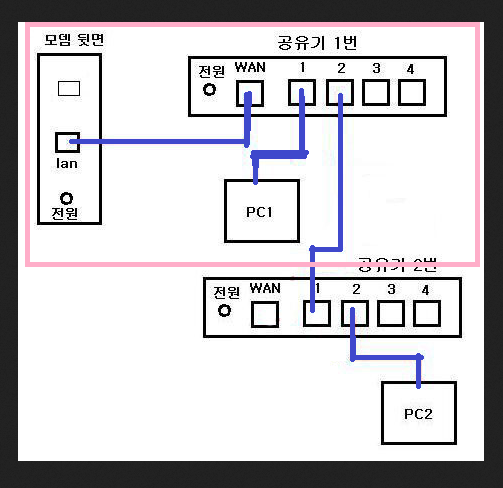
1. 모뎀이 있다면 모뎀의 전원이 켜져있는지 선이 빠져있지는 않은지 제일 먼저 체크합니다.
2. 공유기의 뒷면을 확인해보면 선을 꽂는 곳이 여러개가 있는데요. 하나는 전원선, 하나는 wan, 하나는 컴퓨터와 같은 기기에 연결하는 선입니다. WAN 혹은 LAN이라고 적혀있는 메인 구멍이 하나 있는데요. 이 구멍에 랜선이 연결되어있는지 확인합니다. 집 벽에서 끌어온 랜선 혹은 모뎀 뒷면에 있는 랜 포트에서 공유기의 WAN 포트에 꼽아줘야만 바르게 연결이 됩니다.
바르지 않게 연결되어 있는 경우가 많은데요. 공유기에서 WAN 포트에 꼽혀있어도 모뎀의 랜 포트가 아닌 다른곳 혹은 랜 포트는 정상이나 공유기의 다른 포트에 꽂힌 경우가 있습니다.
3. 이상이 있다면 바르게 연결하고, 이상이 없다면 전원선과 WAN포트의 랜선을 뽑은 후 약 10초뒤에 다시 연결해줍니다.
4. 위의 명령 프롬프트 방법에서 미디어 연결 끊김 현상이 일어난 분들은 공유기에서 PC 혹은 노트북으로 연결이 실패한 것 인데요. 이 경우에는 컴퓨터와 공유기의 랜선이 잘못 연결되어 있으니 공유기와 컴퓨터 사이에 랜선 연결이 잘 되어있는지 체크합니다. 바르게 연결되어있으면 공유기 앞쪽에 불빛이 들어옵니다.
미디어 연결 끊김이 뜨는 분들 중 계속 와이파이 연결은 되는데 인터넷 연결 안됨 현상이 일어날 경우 랜선을 다른 포트에 연결해보고도 안된다면 랜선 혹은 랜카드 자체의 불량일 수 있습니다.
두번째 와이파이 연결 안될때 해결 방법 입니다.

1. 시작 윈도우 버튼에 오른쪽 마우스 클릭 후 네트워크 연결을 눌러줍니다. 혹은 제어판 - 네트워크 연결 보기도 가능합니다.
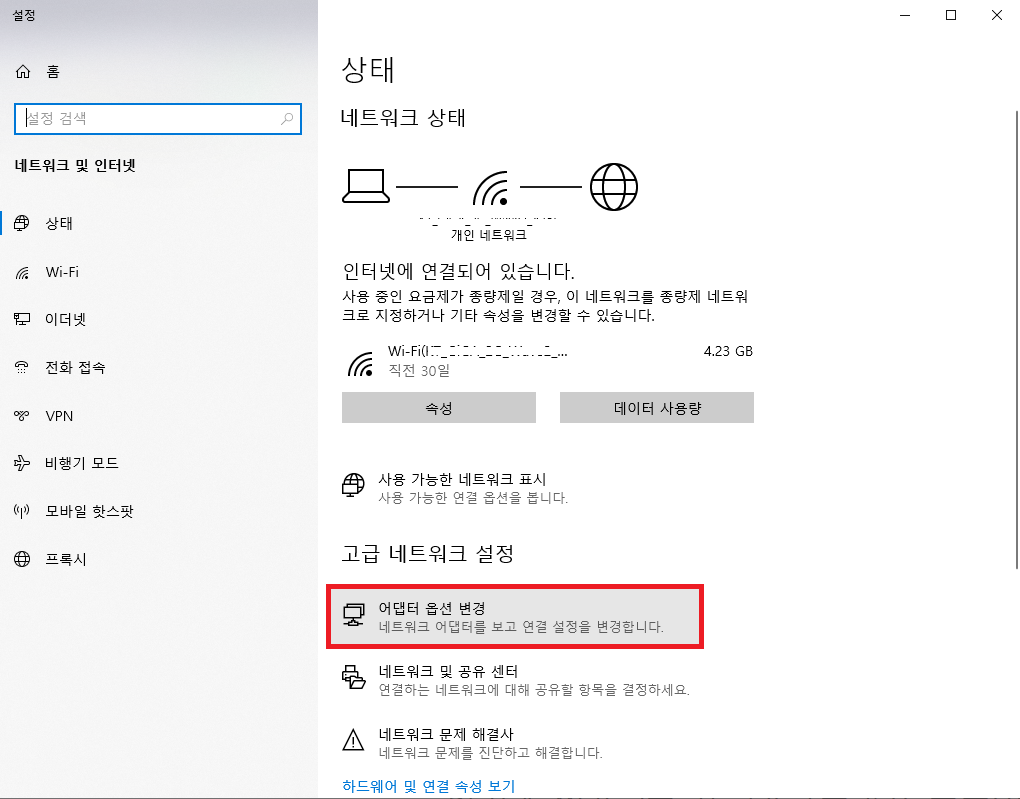
2. 고급 네트워크 설정에서 어댑터 옵션 변경을 눌러줍니다.
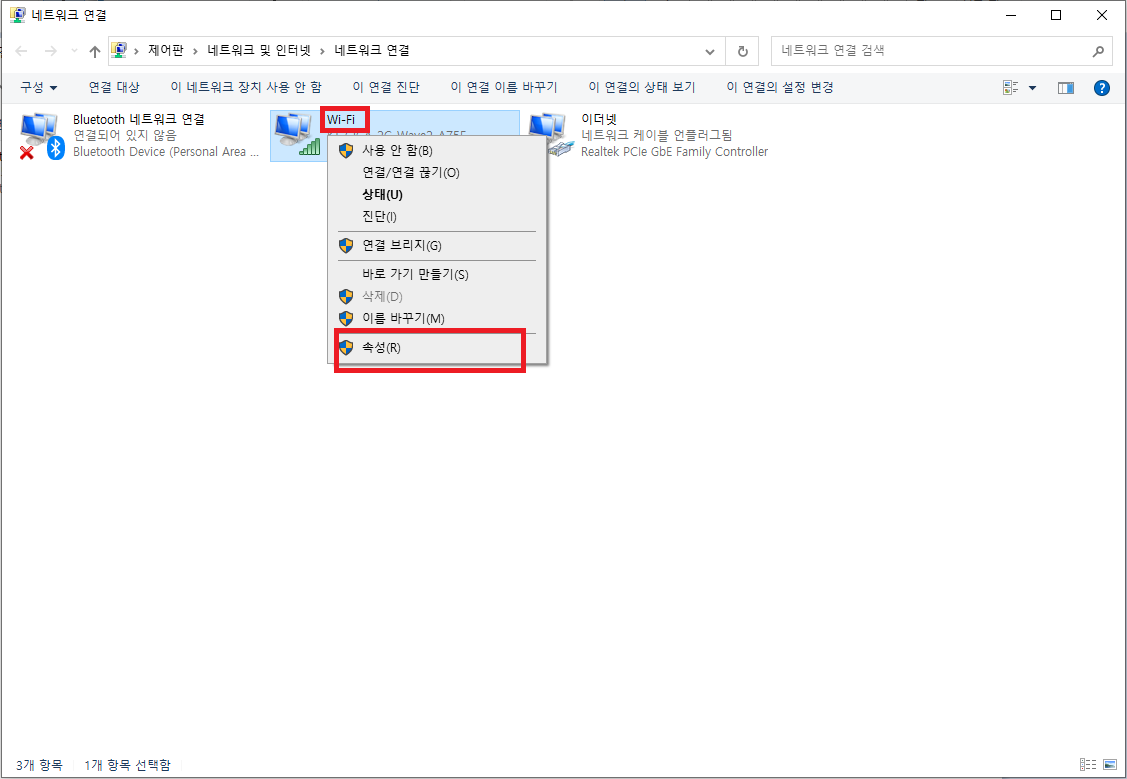
3. 연결되어있는 WIFI 네트워크에 오른쪽 마우스 버튼을 클릭 후 속성으로 들어가줍니다.

4. 프로토콜 버전4에서 속성을 눌러줍니다.

5. 위와 같이 자동으로 IP주소 받기, 자동으로 DNS 서버 주소 받기로 설정되어있는지 확인하고 되어있지 않으면 위와 같이 설정한 뒤 확인을 눌러줍니다.
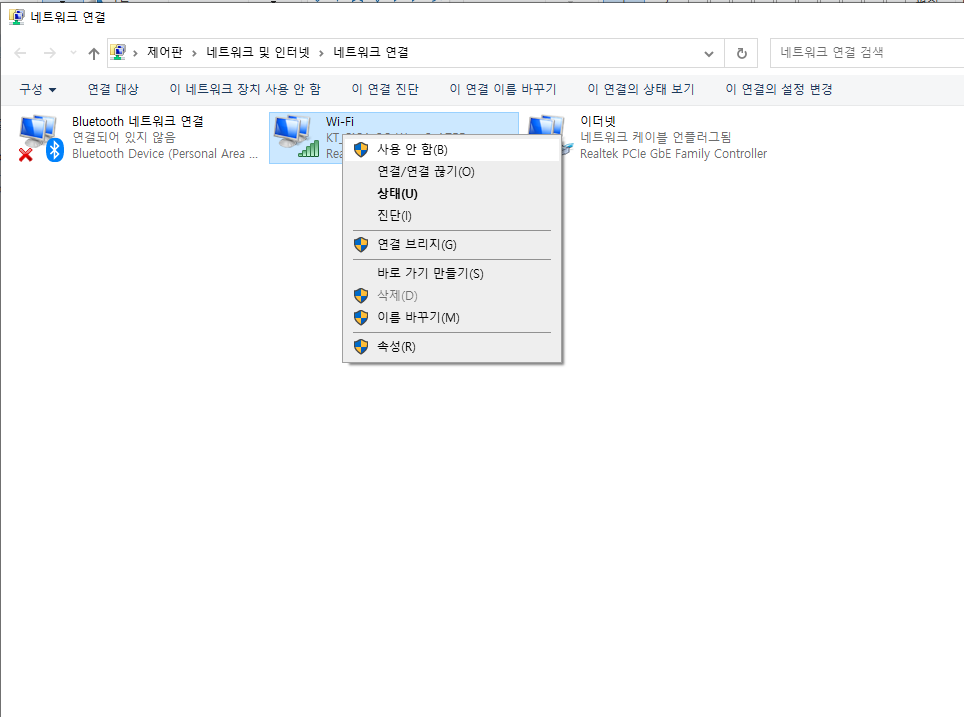
6. 오른쪽 마우스 버튼 클릭 후 사용안함 으로 변경뒤 다시 사용으로 바꿔줍니다.
이렇게 와이파이 연결은 되는데 인터넷 연결 안됨 확실치 않음 끊김 불안정 현상 들을 해결하는 방법에 대해 알아봤는데요. 스마트폰이나 태블릿에서 안된다면 공유기나 랜선 자체의 결함 가능성이 많으며 노트북이나 PC에서만 일어난다면 드라이버나 랜카드의 결함도 생각해볼 수 있겠습니다.
노란색 느낌표가 뜨면서 안되는 경우도 있지만 신호는 잡혀도 막상 끊김이 계속 되고 불안정한 경우 위와 같은 방법들로 대부분은 오류가 사라지지만 인터넷은 되는데 와이파이 안됨이 계속되면 공유기나 모뎀 자체의 결함도 생각해볼 수 있으며, 컴퓨터나 노트북의 랜카드 드라이버 이상으로 발생했을 가능성도 있으니 드라이버를 업데이트 해보는 것도 방법이 될수있습니다. 저희 집도 랜선을 잘못 건들였다가 계속 불안정하고 끊김현상과 확실치 않음 불안정 현상이 계속 나타나서 잠시 동안 고생을 했지만 금방 다시 평화를 되찾았죠. 속도도 느려지고 계속 끊기다가 안되는 분들은 참고하시길 바랍니다.
'Else > phrase' 카테고리의 다른 글
| 엑셀 함수 정리 모음 (0) | 2020.12.22 |
|---|